Rumah >masalah biasa >Bagaimana untuk membolehkan bunyi empat saluran dalam win7
Bagaimana untuk membolehkan bunyi empat saluran dalam win7
- WBOYke hadapan
- 2023-06-29 11:55:241984semak imbas
Bagaimana untuk mendayakan bunyi empat saluran dalam win7? Fungsi bunyi media dalam sistem win7 sangat maju dan boleh menyediakan pengguna dengan banyak pilihan unik. Antaranya, empat saluran ialah fungsi kesan bunyi media khas yang membolehkan anda menikmati kesan bunyi dari semua arah Ia adalah kesan bunyi istimewa yang sangat disukai oleh ramai rakan, tetapi mereka tidak suka Tidak tahu. Secara khusus bagaimana untuk beroperasi, editor akan membawakan anda tutorial pengaktifan empat saluran win7.

Tutorial pengaktifan empat saluran Win7
1 Klik kanan ikon pembesar suara kecil pada bar tugas komputer dan pilih "Peranti Main Semula",
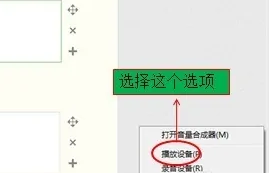
2. Masukkan "Tetapan Main Semula" dan cari "Speaker" di bawah pilihan "Main Semula" Pilih "Speaker" dan klik "Konfigurasi" di sudut kiri bawah,
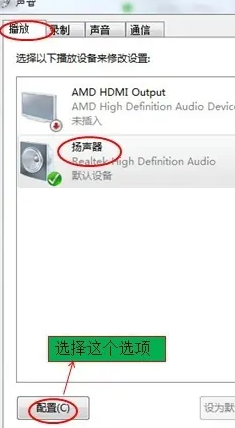
3 Masukkan "Konfigurasi", pilih "Empat Saluran" di sini, dan kemudian klik Seterusnya,
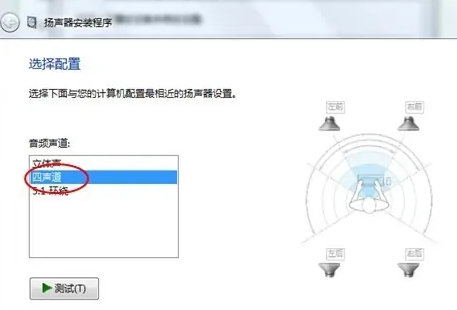
4 Ikut gesaan dan klik Seterusnya, kemudian klik Selesai,
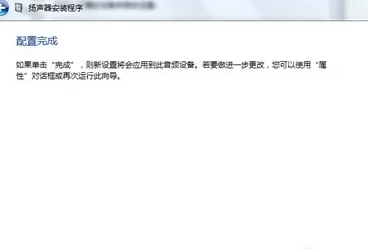
5 Selepas mengklik Selesai, kembali ke "Peranti Main Semula" dan klik OK untuk menyediakannya.
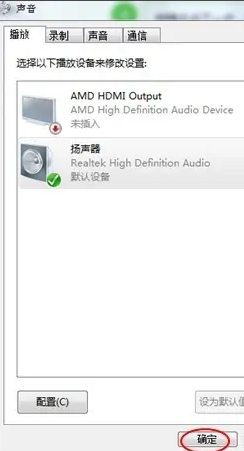
Itu sahajaBagaimana untuk mendayakan audio empat saluran dalam win7? Kandungan lengkap tutorial pengaktifan empat saluran win7 ada di sini Untuk lebih banyak kandungan berkaitan pelayar komputer, sila perhatikan tapak ini.
Atas ialah kandungan terperinci Bagaimana untuk membolehkan bunyi empat saluran dalam win7. Untuk maklumat lanjut, sila ikut artikel berkaitan lain di laman web China PHP!

